TrackReportsを使用して電子メールメッセージを追跡する:初心者ガイド
公開: 2022-06-03メールマーケティングキャンペーンの効果を測定することは、すべてのメールマーケティング担当者が非常に真剣に検討する必要がある重要な要素です。 あなたのEメール活動を監視し、絶えずデータを分析することによってのみ、あなたはあなたのEメールマーケティングをより効果的で信頼できるものにすることができます。
SendBlasterユーザーは、 TrackReportsと呼ばれる無料の(ベータ)電子メール追跡サービスを使用する権利があります。
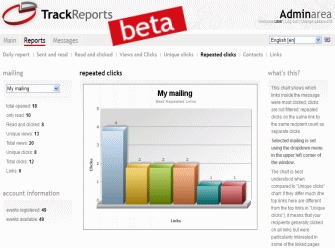
TrackReportsを使用すると、SendBlasterで送信されたすべての電子メールメッセージをリアルタイムで追跡できます。
簡単に言うと、ユーザーがメールを開くかリンクをクリックしてイベントをトリガーすると、TrackReportsはそれをキャッチし、内部データベースを更新します。
読んだメールの数、ユニークなビューとクリックの総数、各メール受信者の詳細情報など、多くの便利なレポートとチャートにアクセスできます。
新しいTrackReportsアカウントを作成します(無料です!)
開始するには、TrackReportsに登録する必要があります。 これは無料で、SendBlaster内で直接行うことができます。
SendBlasterを開き、左側の垂直メニューの[トラックレポート]をクリックします。 [登録]をクリックします。
次に、登録フォームに個人情報を入力します。
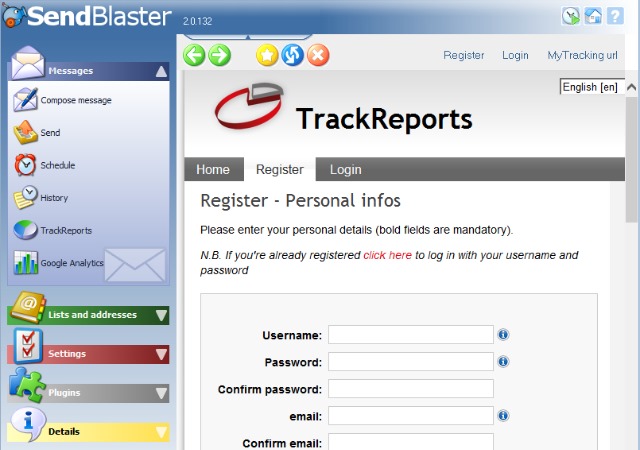
登録リクエストを送信すると、 TrackReports –アカウントのアクティブ化という件名の電子メールメッセージがすぐに送信されます。 このメールには、クリックして新しいTrackReportsアカウントをアクティブ化できるアクティブ化リンクが含まれています。
アカウントがアクティブ化されるとすぐに、コントロールパネルにアクセスして、メーリングキャンペーンの追跡を開始できます。
MyTrackingをインストールしてTrackReportsを使い始める方法
TrackReportsでは、セキュリティ上の理由から、Webサイトに小さなPHPスクリプトをアップロードする必要があります。
インストールは簡単で、 MyTrackingに関するこの専用ページで詳細な手順を見つけることができます。
MyTrackingをWebサイトにインストールしたら、TrackReportsパネルに戻り、 MyTrackingurlをクリックします。 スクリプトをアップロードした場所へのフルパスを入力し、右側の小さなアイコンをクリックして確認します。
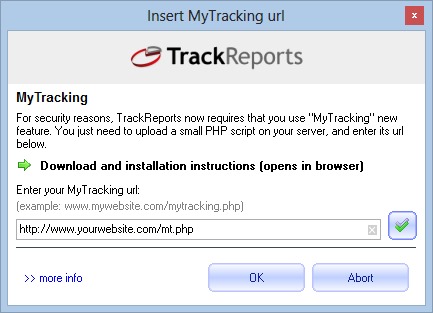
すべてが正しく行われると、スクリプトが正しくインストールされたことを示すアラートメッセージが表示されます。
メーリングにTrackReportsを追加します
TrackReportsアカウントを作成し、WebサイトにMyTrackingをインストールしたので、TrackReportsを使用してメーリングキャンペーンを追跡できます。
[メッセージの作成]パネルに移動し、メッセージを作成/インポートして、必要なすべての要素を編集します。
すべての編集が完了したら、HTMLエディターメニューのTrackReportsラベルをクリックするだけです。

ポップアップが表示され、以前に確認したMyTrackingURLを確認するように求められます。 [ OK ]、[次へ]の順にクリックし、最後にTrackReportsのクレデンシャルを入力します(毎回これらの詳細を入力しないようにする場合は、[次回を記憶する]チェックボックスをオンにします)。
これで、新しいメーリングを作成するか、既存のメーリングを選択するかを選択できます。 TrackReportsを使用するのはこれが初めてなので、最初のオプションを選択して[次へ]をクリックするだけです。 現在のメーリングに付けるタイトルを入力します。 説明的である。 この名前は、TrackReportsコントロールパネルでメーリングを識別するのに役立ちます。
それがあなたがする必要があるすべてです。
これで、TrackReportsでメーリングが有効になり、メーリングを送信するとすぐに結果をリアルタイムで監視できるようになります。
TrackReportsが正しく機能していることを確認したい場合は、[電子メールプレビュー]をクリックしてメッセージのプレビューを表示し、電子メールに含まれているいくつかのリンクをテストすることをお勧めします。 すべてのリンクがこの形式になっていることに気付くでしょう

www.yourwebsite.com/mt.php?hop=9734dgdfgdfg23455dfg
さらに、 Mytrackingという単語を含む小さな画像が、TrackReportsによって追跡されるすべてのメッセージに自動的に追加されます。 これにより、プログラムは既読の電子メールの数を数えることができます。
何かがおかしいと思った場合、または電子メールにいくつかの要素を追加するのを忘れた場合は、送信を続行しないでください。 それを行うための最良の方法は、TrackReportsコードを削除し、問題を修正して、上記の手順を繰り返します。
したがって、メッセージに変更を加える必要がある場合は、TrackReportsラベルをクリックし、[次へ]をクリックしてから、[追跡の削除]をクリックします。 メッセージは「クリーンアップ」され、問題なく編集できるようになります。
メールの結果を分析する
郵送の送信が完了するとすぐに、すべてのデータにリアルタイムでアクセスできます。
[トラックレポート]パネルに移動して[ログイン]をクリックし、資格情報を追加するだけです。
TrackReportsのメインパネルには、最も一般的なタスクへのショートカットがいくつかあります。
特に、TrackReportsを使用して送信したメールのリストを表示できます。 この時点で、編集アイコンをクリックしてメーリングを変更するか、bをクリックしてレポートセクションに直接移動できます。
[レポート]セクションには、電子メールキャンペーンの結果を詳細に分析できるようにする多数のチャートとグラフが含まれています。
特にあなたは見ることができます:
- メールを送信して読みます。 このグラフは、配信されたが開かれていないメッセージの数と、読み取られた(表示のみまたはクリックされた)メッセージの数を示しています。
- 読んでクリックしました。 このグラフには、開いたメッセージのみが表示されます。読んだばかりのメッセージの数と、クリックされたメッセージの数も表示されます。
- ユニーククリック。 このグラフは、メッセージ内のどのリンクが最もクリックされたかを示しています。 一意のクリックのみがカウントされます–同じ受信者による同じリンクの繰り返しクリックはカウントされません。
- リンク。 このグラフは、メッセージ内のどのリンクが最もクリックされたかを示しています。 一意のクリックのみが考慮されます。同じ受信者による同じリンクの繰り返しクリックはカウントされません。
- 連絡先。 このページには、誰がメッセージを開いたのか、誰がリンクをクリックしたのかが表示されます。
- 繰り返しクリック。 このグラフは、メッセージ内のどのリンクが最も頻繁にクリックされたかを示しています。 このレポートではクリックはフィルタリングされません。同じ受信者が同じリンクを繰り返しクリックすると、個別のクリックとしてカウントされます。
- ビューとクリック。 一意のアクションは、同じ受信者による複数の同一のアクションです。 たとえば、ユーザーが同じリンクを3回クリックした場合、合計3回のクリックが登録されますが、一意のクリックは1回だけです。 同じことがビュー(メッセージが読み取られた回数)にも当てはまります。
- 日報。 このグラフは、メーリングの作成後90日間、メーリングによって毎日生成されるイベントを示しています。
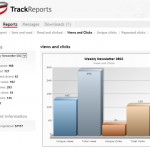
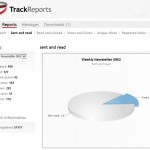
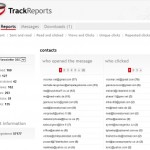
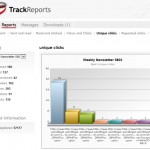
古いメール(1年以上)または非アクティブなメール(4か月以上イベントのないメール)は自動的に圧縮され、ダウンロードして保持できるようになります。 ファイルのダウンロード期間は30日ですので、定期的に新しいダウンロードを確認してください。
メールマーケティングキャンペーンについてさらに詳しく知りたい場合は、メール内のリンクにGoogleAnalyticsのタグを付けてメールを追跡することをお勧めします。 同じメッセージにGoogleAnalyticsとTrackReportsの両方を使用できます。 この場合、最初にGoogle Analyticsを追加し、次にTrackReportsを追加することを忘れないでください。
